Mac รุ่นใหม่ออกมาไม่บ่อยเหมือนใหม่รุ่น iPhone ทำ แม้แต่ iPads ที่ได้รับความนิยมก็ไม่ได้รับการรีเฟรชทุกปี แบบจำลองความแตกต่างระหว่าง Mac มักจะไม่ชัดเจนดังนั้นจึงไม่ง่ายที่จะบอกได้อย่างรวดเร็วว่ารุ่น Mac ของคุณคืออะไร อันที่จริงแล้วสำหรับ iPhone บางรุ่นคุณไม่สามารถแยกพวกมันออกนอกเสียจากว่าคุณใช้อุปกรณ์และสังเกตเห็นความแตกต่างของคุณสมบัติ Macs เช่น iPhone มีวิธีการตรวจสอบรุ่น Mac ของ MacBook หรือ iMac หรือ Mac mini
ตรวจสอบรุ่น Mac
บน Mac ของคุณไปที่เมนู Apple และเลือกเกี่ยวกับ Mac นี้

จะเป็นการเปิดหน้าต่างเพื่อให้คุณเห็นภาพรวมของMac หน้าต่างโดยค่าเริ่มต้นจะเปิดไปที่แท็บภาพรวมที่ควรบอกคุณว่ารุ่นของคุณคืออะไร ภาพหน้าจอด้านล่างแสดงให้เห็นว่า Mac ที่เป็นปัญหานั้นเป็น MacBook Pro แต่ไม่ได้ให้ปี
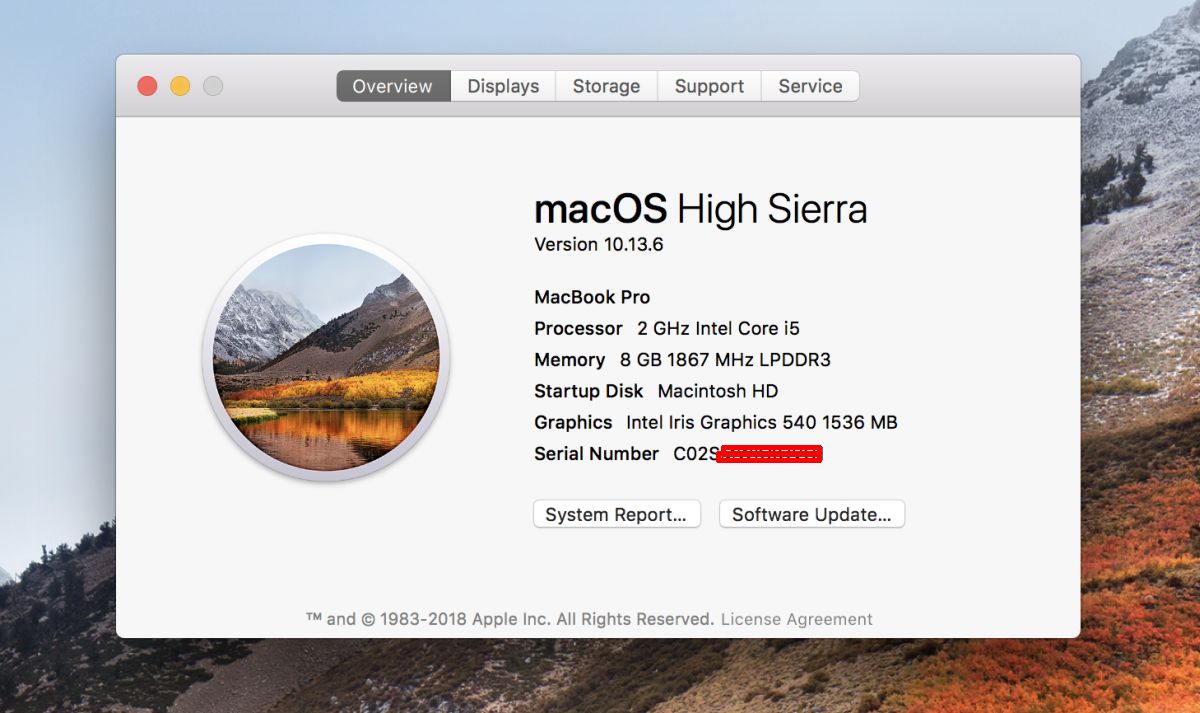
ในการรับปีคุณสามารถคัดลอกหมายเลขประจำเครื่องที่ให้ไว้ในแท็บเดียวกันนี้และป้อนลงในหน้าของ Apple เพื่อตรวจสอบบริการและการสนับสนุน
ผลลัพธ์จะบอกคุณนอกเหนือจากสิ่งอื่น ๆ แล้วรุ่น Mac ที่แน่นอนของคุณพร้อมชื่อและปี
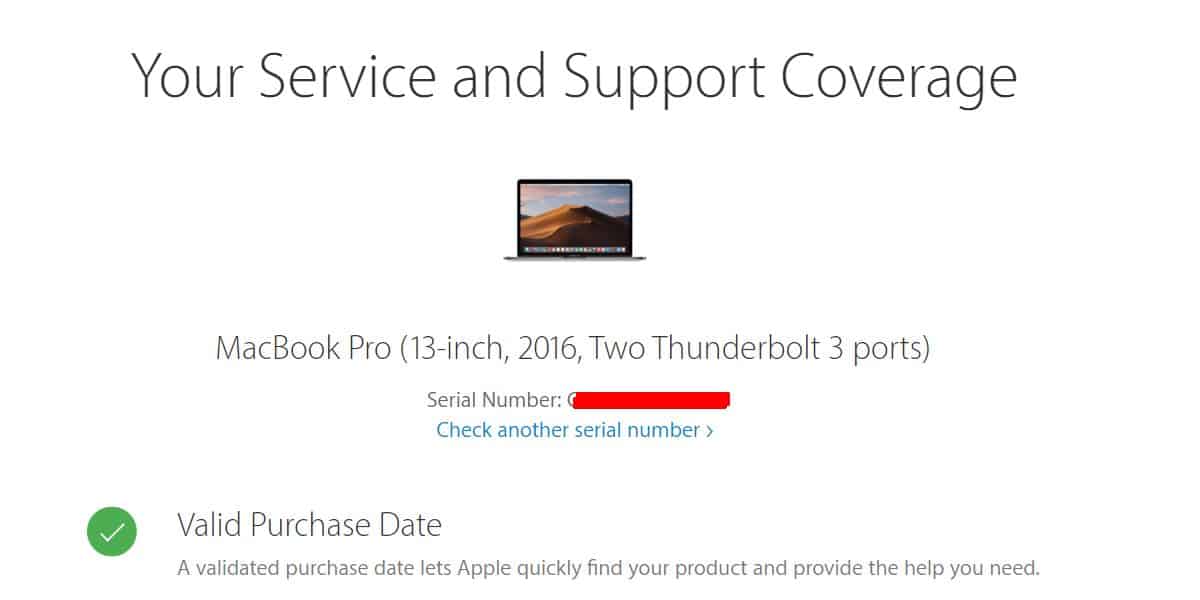
วิธีการสองข้อข้างต้นใช้ได้กับ Mac ทุกประเภทเช่น Macbooks, Mac minis และ iMacs ไม่ปลอดภัยจริง ๆ หากคุณต้องการวิธีการตรวจสอบรุ่น Mac โดยไม่ต้องเปิดเครื่องให้พลิก Macbook ของคุณหรือตรวจดูแท่นวางสำหรับ iMac ของคุณแล้วคุณจะพบหมายเลขรุ่นที่พิมพ์อยู่ ควรเป็นตัวเลขและตัวอักษรห้าตัวที่คุณสามารถค้นหาทางออนไลน์รวมถึงในเว็บไซต์ของ Apple เพื่อตรวจสอบรูปแบบของ Mac หากคุณไม่พบหมายเลขบน Mac ให้ทำเครื่องหมายในช่อง ควรพิมพ์หมายเลขเดียวกันบนที่ใดที่หนึ่ง
โดยทั่วไปจะไม่มีวิธีใดที่จะปลอมแปลงสิ่งนี้ข้อมูล. หากคุณกังวลว่า Mac ที่คุณซื้อนั้นเป็นของจริงหรือไม่หมายเลขรุ่นหรือหมายเลขซีเรียลเป็นวิธีที่ง่ายที่สุดในการตรวจสอบหากดูเพียงอย่างเดียวไม่ได้ใช้กลอุบาย นอกจากนี้ยังเป็นวิธีที่ดีในการตรวจสอบรายละเอียดของ Mac ซึ่งหากคุณซื้อมือสองเป็นสิ่งที่คุณควรทำเพื่อให้แน่ใจว่าทุกอย่างเป็นสิ่งที่ควรจะเป็น
หากคุณต้องการคุณสามารถตรวจสอบรุ่น iPhone ของคุณด้วยรหัสในกล่อง













ความคิดเห็น